將Excel圖表復制到Word或PowerPoint?如果您使用的是Mac的Office 2011,您將很高興知道將圖表從Excel輕松移動到Word和PowerPoint很容易。您甚至可以直接在Mac的Word 2011和Mac的PowerPoint 2011中創建圖表。簡單就是好!
將Excel圖表復制到Word或PowerPoint的過程非常簡單。跟著這些步驟:
- 確保打開了Excel和目標應用程序(Word或PowerPoint)。在Excel中,當前打開的工作簿需要包含要復制到Word或PowerPoint的圖表。
- 通過單擊其邊框在Excel中選擇圖表。選擇指示器是一個粗的藍色輪廓,代替了邊框。
- 復制圖表。使用任何常用方法:單擊“標準”工具欄上的“復制”按鈕,按Command-C或選擇“編輯”→“復制”。
- 切換到Microsoft Word文檔或PowerPoint演示文稿。使用Dock或按Command-Tab。
- 粘貼圖表。使用任何常用方法:單擊標準工具欄上的“粘貼”按鈕,按Command-V,或選擇“編輯”→“粘貼”。
- 單擊圖表右下角的小窗口小部件。出現一個下拉菜單。Word的小部件在左側,PowerPoint的小部件在右側。
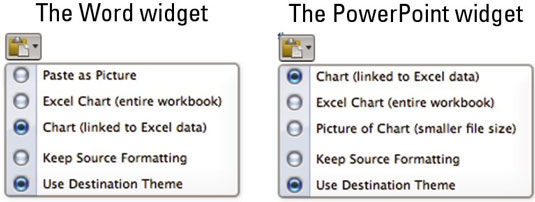
- 選擇圖表在Word文檔或PowerPoint演示文稿中時的表現方式:
- 作為圖片或圖表圖片粘貼: Office將您的圖表轉換為圖片,然后將圖表圖片粘貼到您的文檔或演示文稿中。
- Excel圖表(整個工作簿):將整個工作簿的副本作為嵌入式OLE(對象鏈接和嵌入)對象粘貼到Word文檔或PowerPoint演示文稿中,以顯示圖表。圖表顏色和字體采用粘貼目標的文檔主題顏色。
- 圖表(鏈接到數據):這是默認選項,將圖表對象粘貼到您的文檔或演示文稿中。數據鏈接到Excel源工作簿,該工作簿仍然是一個獨立的Excel文件。在Excel中更新圖表之后,在Word中,通過選擇“編輯”→“鏈接”→“更新鏈接”來刷新圖表。PowerPoint鏈接會自動更新。在Word或PowerPoint中選擇粘貼的圖表會激活功能區上的“圖表”和“格式”選項卡。
- 保持源格式: Word或PowerPoint不會應用其現有文檔主題,而是保留Excel的源顏色和字體。
- 使用目標主題:這是默認粘貼。圖表采用Word文檔或PowerPoint演示文稿的主題。
- 在下拉列表外部單擊以關閉窗口小部件。






